系统自动启动程序之十大藏身之所
详解Windows中自启动程序的藏身之处[图文]
![详解Windows中自启动程序的藏身之处[图文]](https://img.taocdn.com/s3/m/11114a680912a216147929ce.png)
详解Windows中自启动程序的藏身之处[图文]导读:我们电脑上一般都会有一些自启动软件,许多计算机初级用户都只是简单的设置「开始→程序→启动」窗体,以为就能轻松解决。
其实在Wndows XP/2K 中,能够自动启动程序的方法还是很多的,一些恶意软件或者流氓软件的自启动方式还非常隐蔽,想要找到并清理可不容易。
一、当前用户专有的启动档案夹这是许多应用软件自动启动的常用位置,Windows自动启动放入该档案夹的所有建立捷径。
用户启动档案夹一般在:C:\Documents and Settings\《用户名字》\「开始」窗体\程序\启动,其中「《用户名字》」是当前登入的用户账户名称。
二、对所有用户有效的启动档案夹这是寻找自动启动程序的第二个重要位置,不管用户用什么身份登入系统,放入该档案夹的建立捷径总是自动启动——这是它与用户专有的启动档案夹的区别所在。
该档案夹一般在:C:\Documents and Settings\All Users\「开始」窗体\程序\启动。
三、Load注册键介绍该注册键的数据不多,实际上它也能够自动启动程序。
位置:HKEY_CURRENT_USER\Software\Microsoft\WindowsNT\ CurrentVersion\Windows\load。
四、Userinit注册键位置:HKEY_LOCAL_MACHINE\SOFTWARE\Microsoft\WindowsNT\CurrentVersion\Winlogo n\Userinit。
这里也能够使系统启动时自动启始化程序。
通常该注册键下面有一个userinit.exe,这个键允许指定用逗号分隔的多个程序,例如「userinit.exe,OSA.exe」(不含引号)。
五、Explorer\Run注册键和load、Userinit不同,Explorer\Run键在HKEY_CURRENT_USER和HKEY_LOCAL_MACHINE下都有,具体位置是:HKEY_CURRENT_USER\Software\Microsoft\Windows\CurrentVersion\Policies\Explor er\Run,和HKEY_LOCAL_MACHINE\SOFTWARE\Microsoft\Windows\CurrentVersion\Policies\Explorer\Run。
win隐藏开机启动或强制开机启动

Windows隐藏开机启动或强制开机启动简介开机启动程序是指开机时自动运行在后台的程序,通常用于优化操作系统或方便用户快速访问某些应用程序等。
然而,在某些情况下,用户需要隐藏开机启动程序或强制开机启动程序,以保护系统安全或解决一些故障问题。
本文将介绍如何在Windows中隐藏开机启动或强制开机启动程序。
隐藏开机启动程序1.打开任务管理器:按下Ctrl + Shift + Esc打开任务管理器,或按下Ctrl + Alt + Del并选择任务管理器选项。
2.找到自启动标签:从任务管理器顶部导航栏中选择“启动”选项卡,这将显示所有已安装的开机启动程序。
3.隐藏开机启动程序:要隐藏一个程序,选择它,并单击“禁用”按钮。
该程序将不再自动启动。
4.取消隐藏:在需要重新启动程序时,只需再次打开任务管理器,转到“启动”选项卡,选择被禁用的程序,然后单击“启用”按钮即可恢复自动启动。
强制开机启动程序有时候需要在系统启动时强制运行某些程序。
以下是一些方法:1.添加快捷方式到启动文件夹:将程序的快捷方式复制到以下路径:C:\Users\用户名\AppData\Roaming\Microsoft\Windows\StartMenu\Programs\Startup (其中“用户名”为系统中当前用户的名称)。
此将使程序在用户登录时自动启动。
2.添加注册表项:打开注册表(按下Win + R键,键入“regedit”并单击“确定”),转到以下路径:HKEY_CURRENT_USER\Software\Microsoft\Windows\CurrentVersion\Run。
在右侧窗格上单击右键,选择“新建”> “字符串值”,命名为所需的程序名称,并将程序路径键入“数值数据”字段中。
此将使程序在用户登录时自动启动。
3.使用任务计划程序:打开“任务计划程序”(按下Win + R键,键入“taskschd.msc”后单击“确定”),从左侧导航栏中选择“任务计划程序库”>“Microsoft”>“Windows”,右键单击“开始”,选择“新建任务”。
注册表十大启动项

注册表⼗⼤启动项 Windows启动时通常会有⼀⼤堆程序⾃动启动。
不要以为管好了“开始→程序→启动”菜单就万事⼤吉,实际上,在Windows XP/2K中,让Windows⾃动启动程序的办法很多,下⽂告诉你最重要的两个⽂件夹和⼋个注册键。
⼀、当前⽤户专有的启动⽂件夹 这是许多应⽤软件⾃动启动的常⽤位置,Windows⾃动启动放⼊该⽂件夹的所有快捷⽅式。
⽤户启动⽂件夹⼀般在:\Documents and Settings\<⽤户名字>\「开始」菜单\程序\启动,其中“<⽤户名字>”是当前登录的⽤户帐户名称。
⼆、对所有⽤户有效的启动⽂件夹 这是寻找⾃动启动程序的第⼆个重要位置,不管⽤户⽤什么⾝份登录系统,放⼊该⽂件夹的快捷⽅式总是⾃动启动——这是它与⽤户专有的启动⽂件夹的区别所在。
该⽂件夹⼀般在:\Documents and Settings\All Users\「开始」菜单\程序\启动。
三、Load注册键 介绍该注册键的资料不多,实际上它也能够⾃动启动程序。
位置:HKEY_CURRENT_USER\Software\Microsoft\WindowsNT\CurrentVersion\Windows\load。
四、Userinit注册键 位置:HKEY_LOCAL_MACHINE\SOFTWARE\Microsoft\WindowsNT\CurrentVersion\Winlogon\Userinit。
这⾥也能够使系统启动时⾃动初始化程序。
通常该注册键下⾯有⼀个userinit.exe,如图⼀,但这个键允许指定⽤逗号分隔的多个程序,例如“userinit.exe,OSA.exe”(不含引号)。
五、Explorer\Run注册键 和load、Userinit不同,Explorer\Run键在HKEY_CURRENT_USER和HKEY_LOCAL_MACHINE下都有,具体位置是:HKEY_CURRENT_USER\Software\Microsoft\Windows\CurrentVersion\Policies\Explorer\Run,和HKEY_LOCAL_MACHINE\SOFTWARE\Microsoft\Windows\CurrentVersion\Policies\Explorer\Run。
系统自启动大全可隐蔽启动

[HKEY_LOCAL_MACHINE\Software\Policies\Microsoft\Windows\System\Scripts]
小提示
USER\Software\Microsoft\Windows\CurrentVersion\Policies\Explorer\Run]和[HKEY_LOCAL_MACHINE\SOFTWARE\Microsoft\Windows\CurrentVersion\
Policies\Explorer\Run],也要仔细查看。
小提示
★所有的修改都需要重新启动才能生效。
★Windows 2000没有msconfig程序,但是我们可以从Windows 98或者XP拷贝一个到system32目录,同样可以起作用。
软件性质: 免费,微软原装
推荐指数: ★★★★
三、startup.cpl
只需要将startup.cpl文件拷贝到Windows安装目录下的system32文件夹下面即可,单击“开始→设置→控制面板”打开控制面板,你会发现里面多了一个Startup项,双击打开它,在打开的对话框中,可以方便地对“启动”文件夹和注册表中的启动项目进行管理,如右击空白处新建一个启动项,右击已有的启动项目可以对其进行编辑、删除、禁用和立刻运行等操作。
小提示
★如果不知道它们存放的位置,按F3键打开“搜索”对话框进行搜索;
★单击“开始→运行”,输入sysedit回车,打开“系统配置编辑程序”,如图2所示,在这里也可以方便的对上述文件进行查看与修改。
清除Windows系统里未知的自启动程序
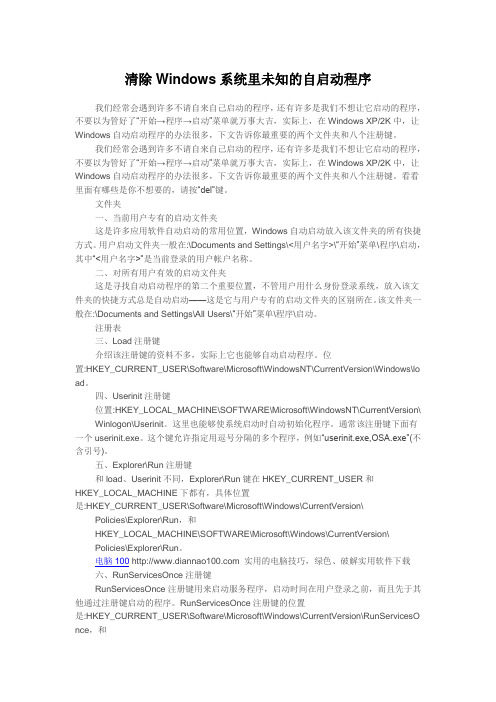
清除Windows系统里未知的自启动程序我们经常会遇到许多不请自来自己启动的程序,还有许多是我们不想让它启动的程序,不要以为管好了“开始→程序→启动”菜单就万事大吉,实际上,在Windows XP/2K中,让Windows自动启动程序的办法很多,下文告诉你最重要的两个文件夹和八个注册键。
我们经常会遇到许多不请自来自己启动的程序,还有许多是我们不想让它启动的程序,不要以为管好了“开始→程序→启动”菜单就万事大吉,实际上,在Windows XP/2K中,让Windows自动启动程序的办法很多,下文告诉你最重要的两个文件夹和八个注册键。
看看里面有哪些是你不想要的,请按“del”键。
文件夹一、当前用户专有的启动文件夹这是许多应用软件自动启动的常用位置,Windows自动启动放入该文件夹的所有快捷方式。
用户启动文件夹一般在:\Documents and Settings\<用户名字>\“开始”菜单\程序\启动,其中“<用户名字>”是当前登录的用户帐户名称。
二、对所有用户有效的启动文件夹这是寻找自动启动程序的第二个重要位置,不管用户用什么身份登录系统,放入该文件夹的快捷方式总是自动启动——这是它与用户专有的启动文件夹的区别所在。
该文件夹一般在:\Documents and Settings\All Users\“开始”菜单\程序\启动。
注册表三、Load注册键介绍该注册键的资料不多,实际上它也能够自动启动程序。
位置:HKEY_CURRENT_USER\Software\Microsoft\WindowsNT\CurrentVersion\Windows\lo ad。
四、Userinit注册键位置:HKEY_LOCAL_MACHINE\SOFTWARE\Microsoft\WindowsNT\CurrentVersion\ Winlogon\Userinit。
这里也能够使系统启动时自动初始化程序。
开机启动项设置

开始--运行--输入msconfig 回车打开的对话框里“一般”选项里选择:有选择启动,去掉“处理SYSTEM文件”,去掉“处理WIN文件”。
“启动”选项里先选择全部禁用,然后留下CTFMON,如果装有杀毒软件则留下杀毒软件启动项,其他可全关。
然后重起或者注销,会有提示,把对话框打上钩 ---确定其他就别乱动了开机启动项【启动项目就是开机的时候系统会在前台或者后台运行的程序】当Windows(操作系统)完成登录过程,进程表中出现了很多的进程!Windows在启动的时候,自动加载了很多程序。
许多程序的自启动,给我们带来了很多方便,这是不争的事实,但不是每个自启动的程序对我们都有用;更甚者,也许有病毒或木马在自启动行列!其实Windows2000/XP中的自启动文件,除了从以前系统中遗留下来的文件中加载外,按照两个文件夹和9个核心注册表子键来自动加载程序的。
【启动项分解】1)“启动”文件夹──最常见的自启动程序文件夹。
它位于系统分区的“documents and Settings-->User-->〔开始〕菜单-->程序”目录下。
这时的User指的是登录的用户名。
2)“All Users”中的自启动程序文件夹──另一个常见的自启动程序文件夹。
它位于系统分区的“documents and Settings-->All User-->〔开始〕菜单-->程序”目录下。
前面提到的“启动”文件夹运行的是登录用户的自启动程序,而“All Users”中启动的程序是在所有用户下都有效(不论你用什么用户登录)。
3)“Load”键值── 一个埋藏得较深的注册表键值。
位于〔HKEY_CURRENT_USER\Software\Microsoft\Windows NT\CurrentVersion\Windows\load〕主键下。
4)“Userinit”键值──用户相关它则位于〔HKEY_LOCAL_MACHINE\Software\Microsoft\Windows NT\CurrentVersion\Winlogon\U serinit〕主键下,也是用于系统启动时加载程序的。
开机启动项哪些是有用的
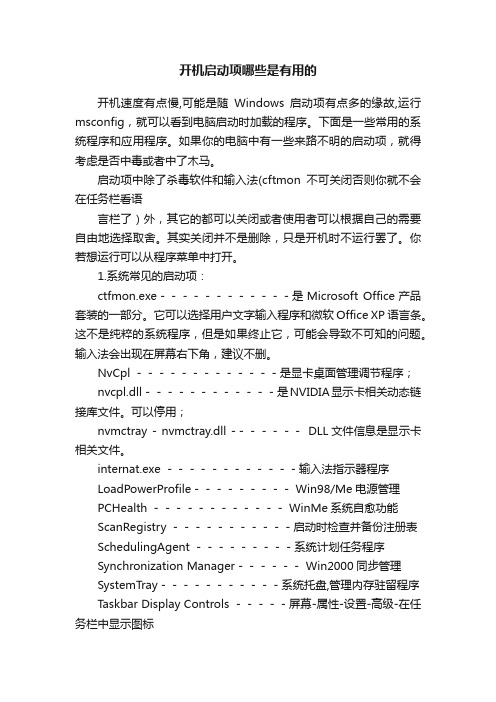
开机启动项哪些是有用的开机速度有点慢,可能是随Windows启动项有点多的缘故,运行msconfig,就可以看到电脑启动时加载的程序。
下面是一些常用的系统程序和应用程序。
如果你的电脑中有一些来路不明的启动项,就得考虑是否中毒或者中了木马。
启动项中除了杀毒软件和输入法(cftmon不可关闭否则你就不会在任务栏看语言栏了)外,其它的都可以关闭或者使用者可以根据自己的需要自由地选择取舍。
其实关闭并不是删除,只是开机时不运行罢了。
你若想运行可以从程序菜单中打开。
1.系统常见的启动项:ctfmon.exe------------是Microsoft Office产品套装的一部分。
它可以选择用户文字输入程序和微软Office XP语言条。
这不是纯粹的系统程序,但是如果终止它,可能会导致不可知的问题。
输入法会出现在屏幕右下角,建议不删。
NvCpl -------------是显卡桌面管理调节程序;nvcpl.dll------------是NVIDIA显示卡相关动态链接库文件。
可以停用;nvmctray - nvmctray.dll ------- DLL文件信息是显示卡相关文件。
internat.exe ------------输入法指示器程序LoadPowerProfile--------- Win98/Me电源管理PCHealth ------------ WinMe系统自愈功能ScanRegistry -----------启动时检查并备份注册表SchedulingAgent ---------系统计划任务程序Synchronization Manager------ Win2000同步管理SystemTray-----------系统托盘,管理内存驻留程序Taskbar Display Controls -----屏幕-属性-设置-高级-在任务栏中显示图标TaskMonitor -----------任务检测程序,记录使用软件情况*StateMgr ---------- WinMe系统还原msmsgs Windows Messenger ---是微软公司推出的一个在线聊天和即时通讯客户端。
操作系统自动启动程序的藏身之处

Windows启动时通常会有一大堆程序自动启动,你可不要以为管好了“开始一程序一启动”菜单就万事大吉了。
实际上,在Win—dowsXP/2000/2003中,让Windows自动启动程序的办法有很多,下面就告诉大家其中最重要的2个文件夹和8个注册键,以便大家能有选择地控制Windows操作系统自动启动程序。
驾翦用户专有的启动文件夹这是许多应用软件自动启动的常用位置,Windows自动启动放入该文件夹的所有快捷方式。
用户启动文件夹一般在X:\DocumentsandSettings\<用户名字>\‘‘开始”菜单\程序\启动,其中“<用户名字>”是当前登录的用户帐户名称。
对所有用户有效的启动文件夹这是寻找自动启动程序的第二个重要位置,不管用户用什么身份登录系统,放入该文件夹的快捷方式总是自动启动——这是它与用户专有的启动文件夹的区别所在。
该文件夹一般在X:\DocumentsandSettingsV、,llUsers\“开始”菜单\程序\启动。
1.ead注册键介绍该注册键的资料不多,实际上它也能够自动启动程序。
位置:HKEYCURRENT—USER\software'qVlicrosofNⅣindowsNRCurrentVersion\windows\load。
Userinit涟册键位置:HKEY—LOCALMACHINl3SOFTWARE洲icrosofc\WindowsNT\CurrentVersion\操作系统自动启动程序的藏身之处文:强风w川ogon\Userinif。
这里也能够使系统启动时自动初始化程序。
通常该注册键下面有一个userinit.exe,但这个键允许指定用逗号分隔的多个程序,例如:userinit.exe,OSAexe。
Explorer、:Run注册键和load、Userinit不同,Explorer\Run键在HKEY—CURRENT—USER年口HKEY_L0一CALMACHINE下都有,具体位置是:HKEY_CURREN[USE厚lsoftware|Microsoft\Windows\CurrentVersion\Policies\Explorer\Run和HKEYLOCALMACHlN吣OFTWAR&Microsoft\Windows\CurrentVersion\Policies\Explorer\Run.RunServicesOnce注册键RunServicesOnce注册键用来启动服务程序,启动时间在用户登录之前,而且先于其它通过注册键启动的程序。
Win7系统隐蔽的十大安全特性

你 不 容 易 :将 用 户 从 管 理 员 权 限 级
7 、 NA P 网 络 权 限 保 护 :这 个 是
怎 么样 设置 才 能有效 预 防 w i n 7系 统 I E 8首 页 被 改 掉
相信 很 多人 都 有 I E 首 页 被 修 按 下 wi n + R, 输入 r e g e d i t 就行 了。
的 ,仅 仅 依 靠 杀 毒软 件 是 远 远 不 够 善 , 在 V i s t a下 , UA C 管 理 范 围 很
的 ,必 须 从 根 上 保 证 系 统 的 安 全 , 而这个根 , 就是操作系统 。
单 纯 从 操 作 系 统 安 全 性 上 来
宽, 很 多 应 用 都碰 到 U AC 提 示 。 而 提 高 远 程 用 户 的 效 率 。 唯 一 的 局 限 在 Wi n 7里 ,减 少 了 需 要 UA C 提 示 在 于 , 只能在 s e r v e r 2 0 0 8系 统 中 才 能
网 络
3 2 计 算 机 与 网 络 刽 新 生 活
Wi n 7系统隐蔽的十大 安全特性
都 说 Wi n 7好 , 用 户 们 可 以 举 出
一
别 移 开 ,在 缺 省 条 件 下 用 户 不 再 一
在 V I S T A 中 就 引 入 的 功 能 , 里 继 续 继承了O 可 以 对 电脑 进 行 健 康 检验 。
程 不 能 修 改 高级 别 的进 程 。
3 、 用 户 权 限 控 制 UA C, 想 说 爱
的 ,因 此 增 加 了 对 D NS 增 强 版 人 对 你 的 优 盘 进 行 数 据 写 入 。 这 就
DNS S e c的 支 持 。 阻 隔 的 病毒 侵 入 的 风 险 。
木马十大藏身地

木马是一种基于远程控制的病毒程序,该程序具有很强的隐蔽性和危害性,它可以在人不知鬼不觉的状态下控制你或者监视你。
有人说,既然木马这么厉害,那我离它远一点不就可以了。
然而这个木马实在是“淘气”,它可不管你是否欢迎,只要它高兴,它就会想法设法地闯到你“家”中来的!那还了得,赶快看看自己的电脑中有没有木马,说不定正在“家”中兴风作浪呢!相信不熟悉木马的菜鸟们肯定想知道木马在哪里这样的问题。
下面就是木马潜伏的诡招,看了以后不要忘记采取绝招来对付这些损招。
1.集成到程序中其实木马也是一个服务器―― 客户端程序,它为了不让用户能轻易地把它删除,就常常集成到程序里,一旦用户激活木马程序,那么木马文件和某一应用程序捆绑在一起,然后上传到服务端覆盖原文件,这样即使木马被删除了,只要运行捆绑了木马的应用程序,木马又会被安装上去了。
绑定到某一应用程序中,如绑定到系统文件,那么每一次Windows启动均会启动木马。
2.隐藏在配置文件中木马实在是太狡猾,知道菜鸟们平时使用的是图形化界面的操作系统,对于那些已经不太重要的配置文件大多数是不闻不问了,这正好给木马提供了一个藏身之处。
而且利用配置文件的特殊作用,木马很容易就能在大家的计算机中运行、发作,从而偷窥或者监视大家。
不过,现在这种方式不是很隐蔽,容易被发现,所以在Autoexec.bat和Config.sys中加载木马程序的并不多见,但也不能因此而掉以轻心。
3.潜伏在Win.ini中木马要想达到控制或者监视计算机的目的,必须要运行,然而没有人会傻到自己在自己的计算机中运行这个该死的木马。
当然,木马也早有心理准备,知道人类是高智商的动物,不会帮助它工作的,因此它必须找一个既安全又能在系统启动时自动运行的地方,于是潜伏在Win.ini中是木马感觉比较惬意的地方。
大家不妨打开Win.ini来看看,在它的[windows]字段中有启动命令“load=”和“run=”,在一般情况下“=”后面是空白的,如果有后跟程序,比方说是这个样子:run=c:windowsfile.Exeload=c:windowsfile.exe这时你就要小心了,这个file.exe很可能是木马。
系统启动项大全
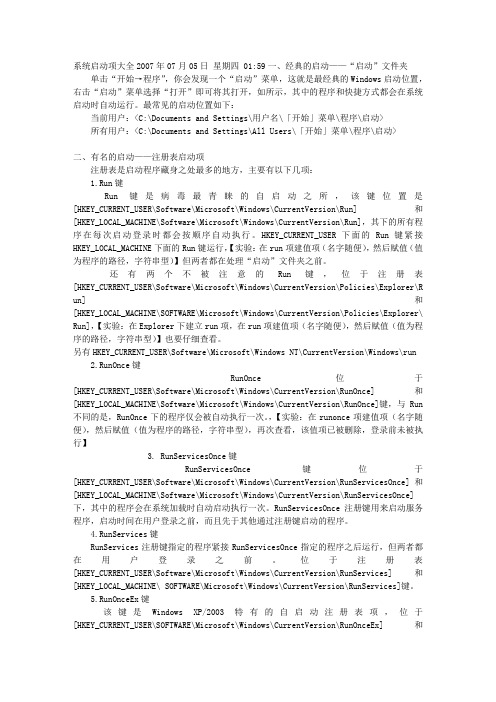
系统启动项大全2007年07月05日星期四 01:59一、经典的启动——“启动”文件夹单击“开始→程序”,你会发现一个“启动”菜单,这就是最经典的Windows启动位置,右击“启动”菜单选择“打开”即可将其打开,如所示,其中的程序和快捷方式都会在系统启动时自动运行。
最常见的启动位置如下:当前用户:<C:\Documents and Settings\用户名\「开始」菜单\程序\启动>所有用户:<C:\Documents and Settings\All Users\「开始」菜单\程序\启动>二、有名的启动——注册表启动项注册表是启动程序藏身之处最多的地方,主要有以下几项:1.Run键Run键是病毒最青睐的自启动之所,该键位置是[HKEY_CURRENT_USER\Software\Microsoft\Windows\CurrentVersion\Run]和[HKEY_LOCAL_MACHINE\Software\Microsoft\Windows\CurrentVersion\Run],其下的所有程序在每次启动登录时都会按顺序自动执行。
HKEY_CURRENT_USER下面的Run键紧接HKEY_LOCAL_MACHINE下面的Run键运行,【实验:在run项建值项(名字随便),然后赋值(值为程序的路径,字符串型)】但两者都在处理“启动”文件夹之前。
还有两个不被注意的Run键,位于注册表[HKEY_CURRENT_USER\Software\Microsoft\Windows\CurrentVersion\Policies\Explorer\R un]和[HKEY_LOCAL_MACHINE\SOFTWARE\Microsoft\Windows\CurrentVersion\Policies\Explorer\ Run],【实验:在Explorer下建立run项,在run项建值项(名字随便),然后赋值(值为程序的路径,字符串型)】也要仔细查看。
基础知识哪些是Windows重要自启动程序

基础知识哪些是Windows重要自启动程序引:我们经常会遇到许多不请自来自己启动的程序,还有许多是我们不想让它启动的程序,不要以为管好了"开始→程序→启动"菜单就万事大吉,实际上,在Windows XP/2K中,让Windows自动启动程序的办法很多,下文告诉你最重要的两个文件夹和八个注册键。
我们经常会遇到许多不请自来自己启动的程序,还有许多是我们不想让它启动的程序,不要以为管好了"开始→程序→启动"菜单就万事大吉,实际上,在Windows XP/2K中,让Windows自动启动程序的办法很多,下文告诉你最重要的两个文件夹和八个注册键。
看看里面有哪些是你不想要的,请按"del"键。
文件夹一、当前用户专有的启动文件夹这是许多应用软件自动启动的常用位置,Windows自动启动放入该文件夹的所有快捷方式。
用户启动文件夹一般在:\Documents and Settings\\"开始"菜单\程序\启动,其中""是当前登录的用户帐户名称。
二、对所有用户有效的启动文件夹这是寻找自动启动程序的第二个重要位置,不管用户用什么身份登录系统,放入该文件夹的快捷方式总是自动启动--这是它与用户专有的启动文件夹的区别所在。
该文件夹一般在:\Documents and Settings\All Users\"开始"菜单\程序\启动。
注册表三、Load注册键介绍该注册键的资料不多,实际上它也能够自动启动程序。
位置:HKEY_CURRENT_USER\Software\Microsoft\WindowsNT\CurrentVersion\Windows\load。
四、Userinit注册键位置:HKEY_LOCAL_MACHINE\SOFTWARE\Microsoft\WindowsNT\CurrentVersion\Winlogon\Useri nit。
电脑安全:小心你的启动项

中 的 位 置 是 : E — UR E _ E \ot d w HK Y C R NT US R s f — o s系统启动项 目的集合地 。几乎所有的 启
的 DOS下的编程往往能达到非常简 单、非常
实 用 的 功能 !
2 wi n n l
可 以用特定 的编程方式 来实现 加载程序 的 目 的 。 以不 要 以为 DOS就 是 个 过 时 的 东 西 , 所 好
如 果 我 们 想 加 载 一 个 程 序 :a ke e 那 被 程 序 漂 亮的 外 表 迷 惑 。 定 要 看 清 楚 它 的 实 h c x , 一 么可 以在 wi ii n n 中用 下 面 的语 句 来 实现 : 质 是不是木马的伪装外壳或 者是捆绑程序 ! 必
附加命令 , 最后的“ 位置” 就是该程序在注册 表 置 实用程序 ” 它管 的方 面可 够宽 , , 包括 : s 细的路径 、 s — y 命令检查 。 一旦发现错误 , 就可以用
tm i nii启 动 项 目等 。 样 , 面 也 是 自 e i、 、 n wi n 同 里 下 方 的 “ 用 ” 禁 止 该程 序 开机 时候 的 加载 。 禁 来
维普资讯
锦囊妙计
电脑安全 : 你 的启动项 小-
文 : 徒 学
一
、
“ 启动” 项目
【 no 】 wid ws
Ia o d=ha k e e c x
如何查找隐藏的启动项
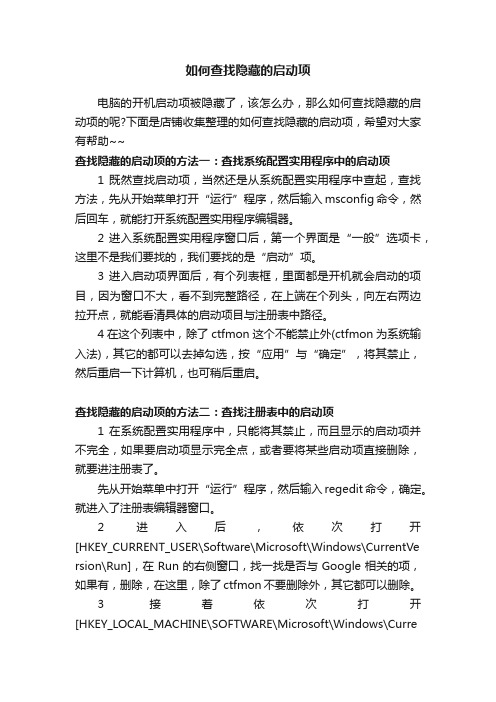
如何查找隐藏的启动项电脑的开机启动项被隐藏了,该怎么办,那么如何查找隐藏的启动项的呢?下面是店铺收集整理的如何查找隐藏的启动项,希望对大家有帮助~~查找隐藏的启动项的方法一:查找系统配置实用程序中的启动项1 既然查找启动项,当然还是从系统配置实用程序中查起,查找方法,先从开始菜单打开“运行”程序,然后输入msconfig命令,然后回车,就能打开系统配置实用程序编辑器。
2 进入系统配置实用程序窗口后,第一个界面是“一般”选项卡,这里不是我们要找的,我们要找的是“启动”项。
3 进入启动项界面后,有个列表框,里面都是开机就会启动的项目,因为窗口不大,看不到完整路径,在上端在个列头,向左右两边拉开点,就能看清具体的启动项目与注册表中路径。
4 在这个列表中,除了ctfmon这个不能禁止外(ctfmon为系统输入法),其它的都可以去掉勾选,按“应用”与“确定”,将其禁止,然后重启一下计算机,也可稍后重启。
查找隐藏的启动项的方法二:查找注册表中的启动项1 在系统配置实用程序中,只能将其禁止,而且显示的启动项并不完全,如果要启动项显示完全点,或者要将某些启动项直接删除,就要进注册表了。
先从开始菜单中打开“运行”程序,然后输入regedit命令,确定。
就进入了注册表编辑器窗口。
2 进入后,依次打开[HKEY_CURRENT_USER\Software\Microsoft\Windows\CurrentVe rsion\Run],在Run的右侧窗口,找一找是否与Google相关的项,如果有,删除,在这里,除了ctfmon不要删除外,其它都可以删除。
3 接着依次打开[HKEY_LOCAL_MACHINE\SOFTWARE\Microsoft\Windows\CurrentVersion\Run],大家不要认为与上面一样,这一个是[HKEY_LOCAL_MACHINE]根键项,到Run的右侧窗口,所有的项都可以删除。
提示:图中的msconfig是刚才在系统配置实用程序时生成的,第二次开机后,会自动消失,如果之前重启了计算机,就不会有这个项了。
操作系统自动启动程序的藏身之处

操作系统自动启动程序的藏身之处
强风
【期刊名称】《网络与信息》
【年(卷),期】2004(18)9
【摘要】@@ Windows启动时通常会有一大堆程序自动启动,你可不要以为管好了"开始→程序→启动"菜单就万事大吉了.实际上,在WindowsXP/2000/2003中,让Windows自动启动程序的办法有很多,下面就告诉大家其中最重要的2个文件夹和8个注册键,以便大家能有选择地控制Windows操作系统自动启动程序.【总页数】1页(P81)
【作者】强风
【作者单位】无
【正文语种】中文
【中图分类】TP316.7
【相关文献】
1.项目管理工具在选煤厂精细化全自动启动程序开发中的应用 [J], 关国;金文峰
2.利用MLD自动化操作系统移植降低Linux的成本——通过MLD模式可将移植操作系统的过程自动化 [J], Derek Palmer
3.多重操作系统启动程序 [J], 吴凤英
4.服务器自动故障诊断和系统重启动程序设计 [J], 高元洪;刘意
5.服务器故障自动发现和系统重启动程序设计 [J], 高元洪;刘意;付亚炳
因版权原因,仅展示原文概要,查看原文内容请购买。
找出随Windows自启动程序的藏身之地

找出随Windows自启动程序的藏身之地
Rainy
【期刊名称】《电脑迷》
【年(卷),期】2013(000)012
【摘要】人们往往会为了某些程序的自启动而头痛,因为不知道文件是如何自启动的,所以经常会让一些没用的程序挂在系统上占用资源;而有时候也会有人为不知道如何自启动某个程序而烦恼。
不过千万不要以为在“系统配置”中启用或者禁用了系统启动项或者管好“开始/程序/启动”就万事大吉了,实际上,在Windows系统中,让Windows自启动程序的方式有很多,除了一些常见的启动方式之外,还有一些非常隐蔽的可用来启动文件的方式。
【总页数】3页(P44-46)
【作者】Rainy
【作者单位】
【正文语种】中文
【相关文献】
1.清理Windows里未知的自启动程序 [J], HKEY
2.找出木马的藏身之处 [J], smallcool
3.找出随Windows自启动程序的藏身之地 [J], Rainy
4.Windows程序的10个启动位置——了解Windows如何控制自启动程序 [J], MichaelOtey;周玉秀
5.识别Windows自启动程序 [J], 薛龙琴
因版权原因,仅展示原文概要,查看原文内容请购买。
系统启动项要小心恶意软件就在上面-电脑资料

系统启动项要小心恶意软件就在上面-电脑资料一、“启动”项目我们知道,windows中有自带的启动文件夹,它是最常见的启动项目,但很多人却很少注意仔细检查它,。
如果把程序装入到这个文件夹中,系统启动就会自动地加载相应程序,而且因为它是暴露在外的,所以非常容易被外在的因素更改。
具体的位置是“开始”菜单中的“启动”选项:在硬盘上的位置是:C:\Documents and Settings\Administrator\「开始」菜单\程序\启动;在注册表中的位置是:HKEY_CURRENT_USER\Software\Microsoft\Windows\CurrentVersion\Run;现在你可以打开看看里面有没有什么不明的程序存在。
二、msconfigmsconfig是Windows系统中的“系统配置实用程序”,它管的方面可够宽,包括:system.ini,win.ini,启动项目等。
同样,里面也是自启动程序非常喜欢待的地方!1.system.ini首先,在“运行”对话框中输入“msconfig”来启动系统配置实用程序(下同),找到system.ini标签,里面的“shell=……”就可以用来加载特殊的程序,如果你的shell=后面不是默认的explorer.exe,或者说后面还有一个程序的名字,那你可要小心了,请仔细检查相应的程序是否安全!2.win.ini如果我们想加载一个程序:hack.exe,那么可以在win.ini中用下面的语句来实现:[windows]load=hack.exerun=hack.exe3.“启动”项目系统配置实用程序中的启动标签和我们上面讲的"启动"文件夹并不是同一个东西,在系统配置实用程序中的这个启动项目是Windows 系统启动项目的集合地,几乎所有的启动项目部能在这里找到----当然,经过特殊编程处理的程序可以通过另外的方法不在这里显示。
打开“启动”标签,“启动项目”中罗列的是开机启动程序的名称,“命令”下是具体的程序附加命令,最后的"位置"就是该程序在注册表中的相应位置了,你可以对可疑的程序进行详细的路径、命令检查,一旦发现错误,就可以用下方的"禁用"来禁止该程序开机时候的加载,电脑资料《系统启动项要小心恶意软件就在上面》(https://www.)。
- 1、下载文档前请自行甄别文档内容的完整性,平台不提供额外的编辑、内容补充、找答案等附加服务。
- 2、"仅部分预览"的文档,不可在线预览部分如存在完整性等问题,可反馈申请退款(可完整预览的文档不适用该条件!)。
- 3、如文档侵犯您的权益,请联系客服反馈,我们会尽快为您处理(人工客服工作时间:9:00-18:30)。
系统自动启动程序之十大藏身之所
indows启动时通常会有一大堆程序自动启动。
不要以为管好了“开始→程序→启动”菜单就万事大吉,实际上,在Windows XP/2K中,让Windows自动启动程序的办法很多,下文告诉你最重要的两个文件夹和八个注册键。
一、当前用户专有的启动文件夹
这是许多应用软件自动启动的常用位置,Windows自动启动放入该文件夹的所有快捷方式。
用户启动文件夹一般在:\Documents and Settings\<用户名字>\“开始”菜单\程序\启动,其中“<用户名字>”是当前登录的用户帐户名称。
二、对所有用户有效的启动文件夹
这是寻找自动启动程序的第二个重要位置,不管用户用什么身份登录系统,放入该文件夹的快捷方式总是自动启动——这是它与用户专有的启动文件夹的区别所在。
该文件夹一般在:\Documents and Settings\All Users\“开始”菜单\程序\启动。
一、Load注册键
介绍该注册键的资料不多,实际上它也能够自动启动程序。
位置:HKEY_CURRENT_USER\Software\Microsoft\WindowsNT\CurrentVersion\Windows\load。
二、Userinit注册键
位置:HKEY_LOCAL_MACHINE\SOFTWARE\Microsoft\WindowsNT\CurrentVersion\Winlogon\Userinit。
这里也能够使系统启动时自动初始化程序。
通常该注册键下面有一个userinit.exe,如图一,但这个键允许指定用逗号分隔的多个程序,例如“userinit.exe,OSA.exe”(不含引号)。
Explorer\Run注册键
和load、Userinit不同,Explorer\Run键在HKEY_CURRENT_USER和HKEY_LOCAL_MACHINE下都有,具体位置是:HKEY_CURRENT_USER\Software\Microsoft\Windows\CurrentVersion\Policies\Explorer\Run,和HKEY_LOCAL_MACHINE\SOFTWARE\Microsoft\Windows\CurrentVersion\Policies\Explorer\Run。
三、RunServicesOnce注册键
RunServicesOnce注册键用来启动服务程序,启动时间在用户登录之前,而且先于其他通过注册键启动的程序。
RunServicesOnce注册键的位置是:HKEY_CURRENT_USER\Software\Microsoft\Windows\CurrentVersion \RunServicesOnce,和HKEY_LOCAL_MACHINE\SOFTWARE\Microsoft\Windows\CurrentVersion\RunServicesOnce。
四、RunServices注册键
RunServices注册键指定的程序紧接RunServicesOnce指定的程序之后运行,但两者都在用户登录之前。
RunServices的位置是:HKEY_CURRENT_USER\Software\Microsoft\Windows\CurrentVersion\RunServices,和HKEY_LOCAL_MACHINE\SOFTWARE\Microsoft\Windows\CurrentVersion\RunServices。
五、RunOnce\Setup注册键
RunOnce\Setup指定了用户登录之后运行的程序,它的位置是:HKEY_CURRENT_USER\Software\Microsoft \Windows\CurrentVersion\RunOnce\Setup,和HKEY_LOCAL_MACHINE\SOFTWARE\Microsoft\Windows\CurrentVersion\RunOnce\Setup。
六、RunOnce注册键
安装程序通常用RunOnce键自动运行程序,它的位置在HKEY_LOCAL_MACHINE\SOFTWARE\Microsoft\Windows\CurrentVersion\RunOnce和HKEY_CURRENT_USER\Software\Microsoft\Windows\CurrentVersion\RunOnce。
HKEY_LOCAL_MACHINE下面的RunOnce键会在用户登录之后立即运行程序,运行时机在其他Run键指定的程序之前。
HKEY_CURRENT_USER下面的RunOnce键在操作系统处理其他Run键以及“启动”文件夹的内容之后运行。
如果是XP,你还需要检查一下HKEY_LOCAL_MACHINE\SOFTWARE\Microsoft\Windows\CurrentVersion\RunOnceEx。
七、Run注册键
Run是自动运行程序最常用的注册键,位置在:HKEY_CURRENT_USER\Software\Microsoft\Windows\
CurrentVersion\Run,和HKEY_LOCAL_MACHINE\SOFTWARE\Microsoft\Windows\CurrentVersion\Run。
HKEY_CURRENT_USER下面的Run键紧接HKEY_LOCAL_MACHINE下面的Run键运行,但两者都在处理“启动”文件夹之前。
